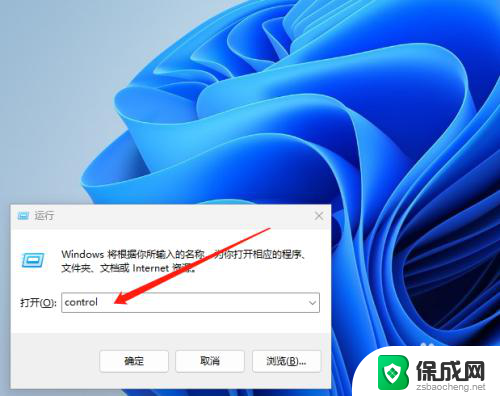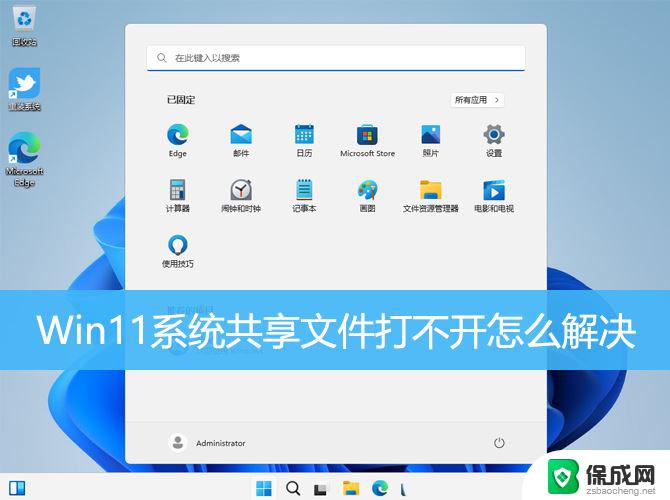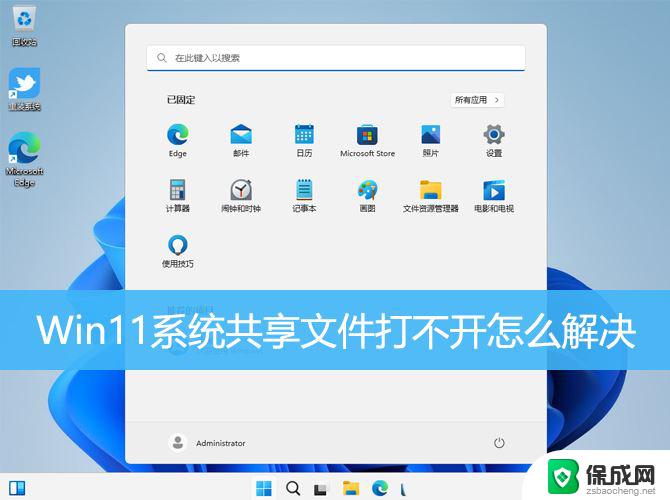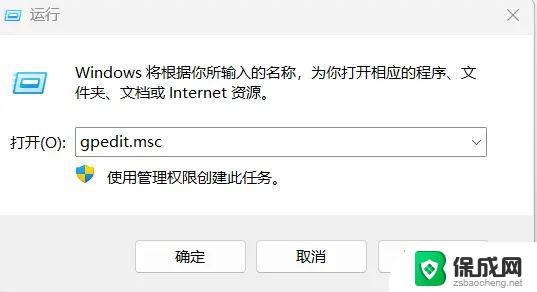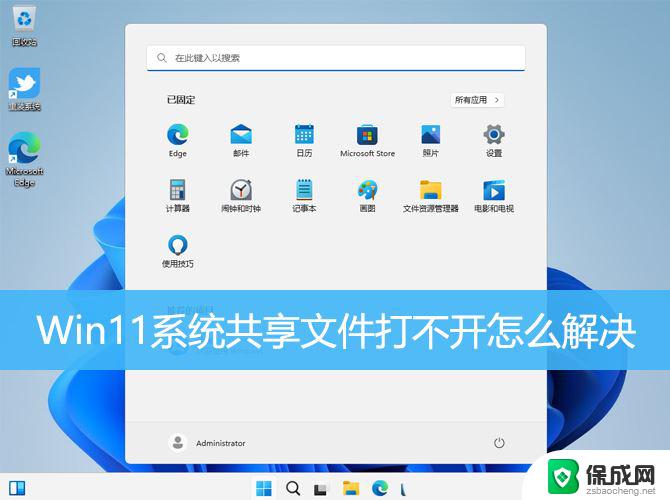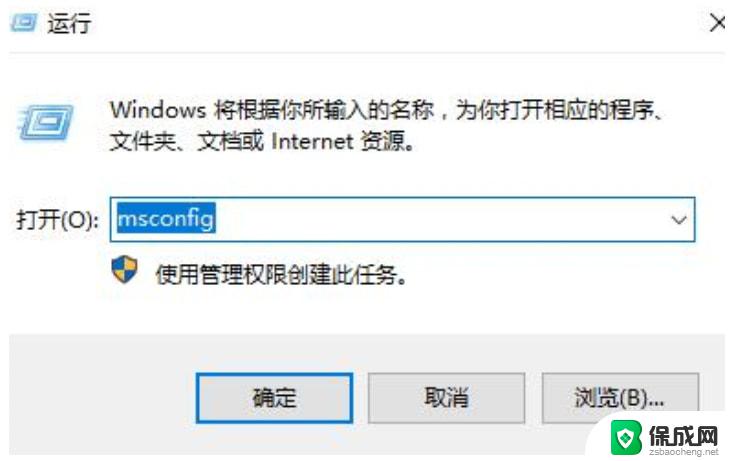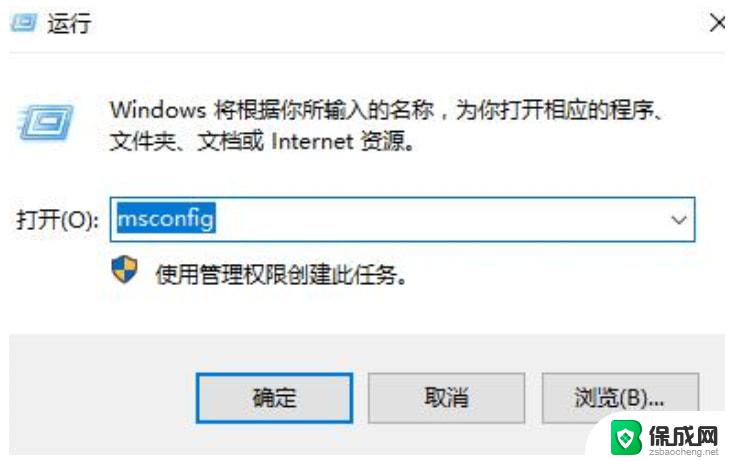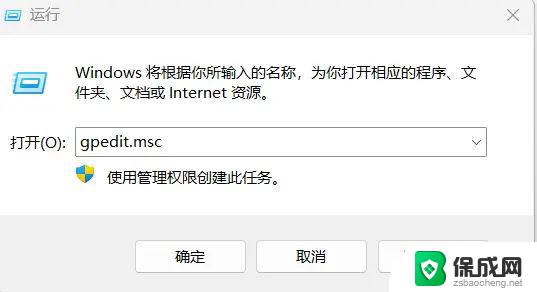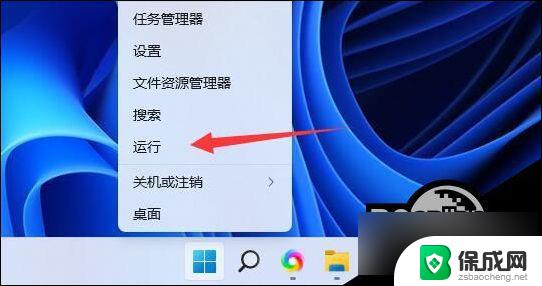win11不能访问共享文件夹0x80004005 Win11系统共享文件0x80004005错误解决方法
更新时间:2024-10-19 17:50:51作者:jiang
Win11系统在访问共享文件夹时出现0x80004005错误是一种常见问题,这可能会给用户带来困扰,不用担心我们可以通过一些简单的方法来解决这个问题。接下来我们将介绍一些有效的解决方法,帮助您顺利访问共享文件夹,并解决0x80004005错误。让我们一起来看看吧!
具体步骤:
1.首先我们使用组合键WIN + R 调出运行,输入control调出控制面板;
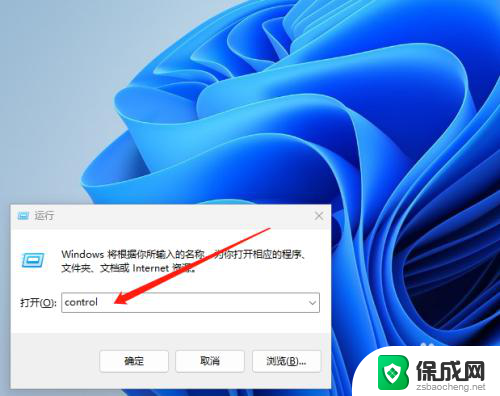
2.打开控制面板后,点击卸载程序,如下图所示;
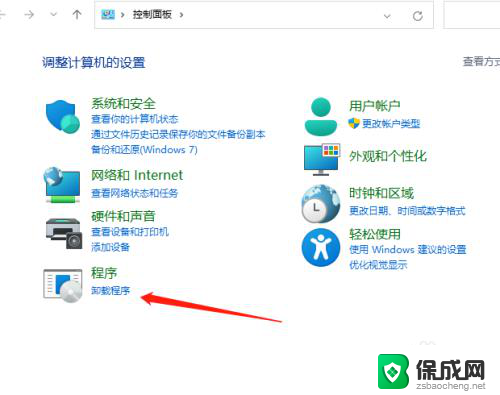
3.打开卸载程序后,在左侧找到启用或关闭 Windows 功能点击进入;
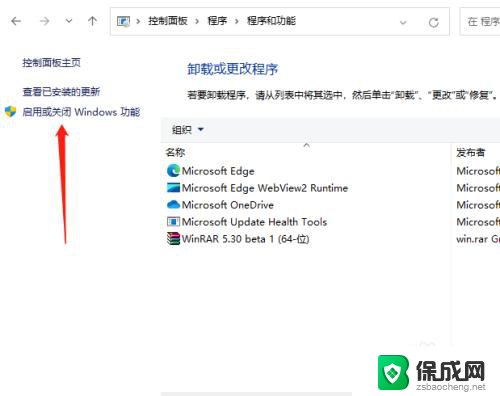
4.然后在启用或关闭 Windows 功能中找到 SMB 1.0/CLFS文件共享支持将其打勾;
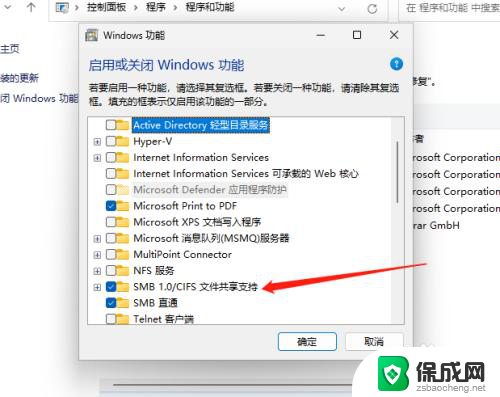
5.最后更改完后需要重启一下电脑系统点击立即重新启动即可解决。
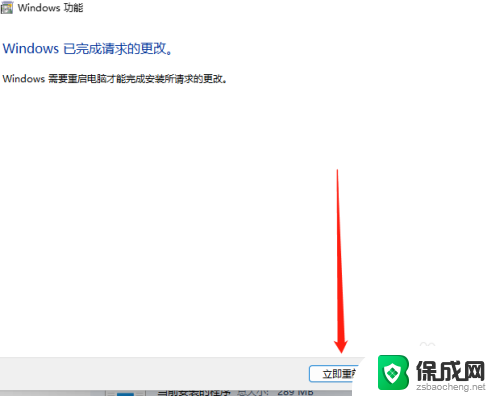
以上就是win11不能访问共享文件夹0x80004005的全部内容,有需要的用户就可以根据小编的步骤进行操作了,希望能够对大家有所帮助。